相信大家对word软件都是很熟悉的,这是因为word软件中的功能是很强大的,让用户可以简单轻松的完成文档文件的编辑工作,所以word软件深受用户的喜爱,当用户在编辑文档文件时,想要将文字段落的底纹图案样式设置为20%的效果,这时用户应该怎么来操作实现呢,其实这个问题是很好解决的,用户打开边框和底纹窗口,接着在底纹选项卡中用户知道图案样式的20%选项即可解决问题,详细的操作过程是怎样的呢,下面就和小编一起来看看word底纹图案样式为20%的方法教程吧,希望用户能够从中获取到有用的经验。
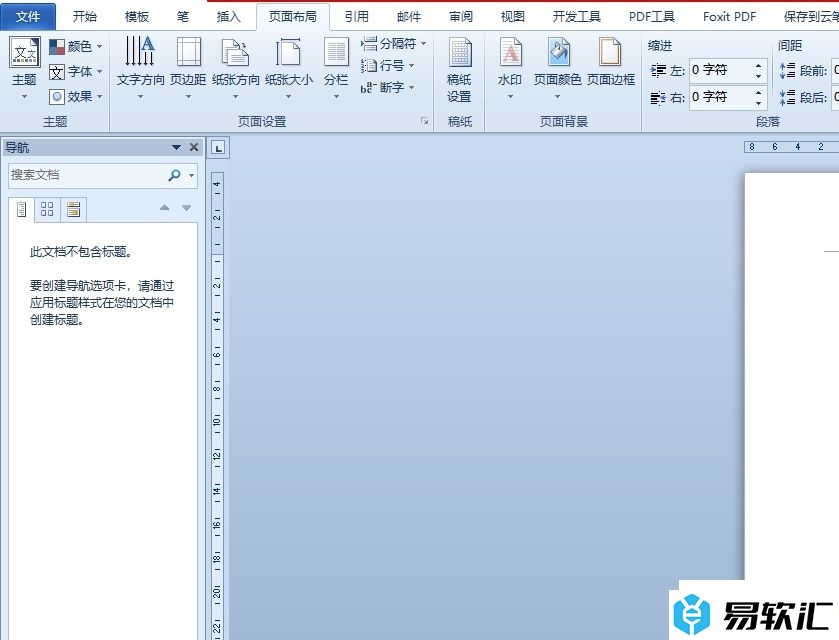
方法步骤
1.用户在电脑上打开word软件,并来到文档文件的编辑页面上选中段落
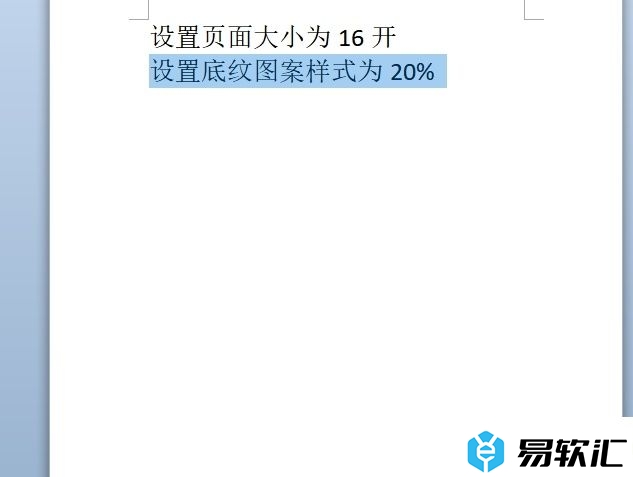
2.接着在页面上方的菜单栏中点击开始选项,将会显示出相关的选项卡,用户选择边框选项
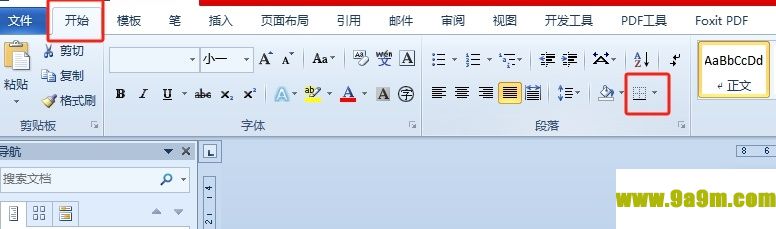
3.在弹出来的下拉选项卡中,用户选择其中的边框和底纹选项,进入到新窗口中
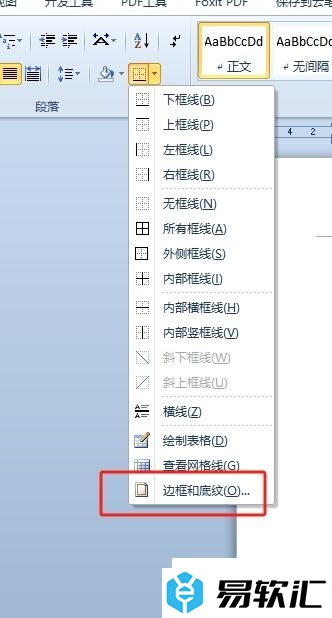
4.用户在打开的边框和底纹窗口中,将选项卡切换到底纹选项卡上
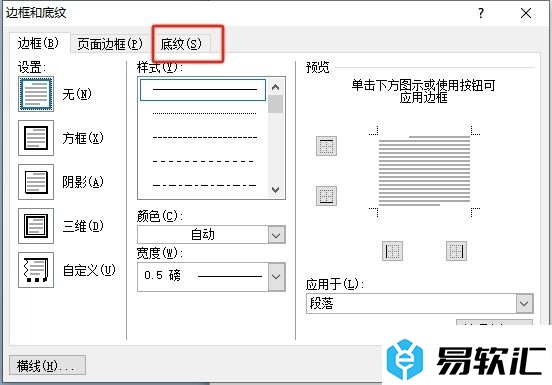
5.这时在展示出来的功能板块中,用户将图案设置为20%即可解决问题
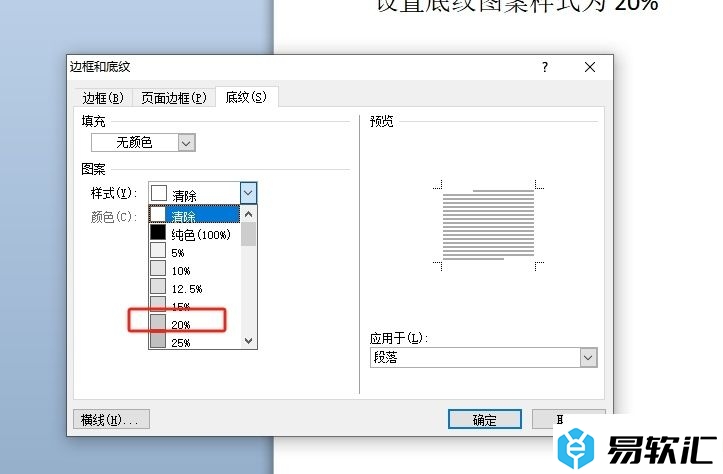
6.完成上述操作后,用户直接在窗口的右下角按下确定按钮就可以了
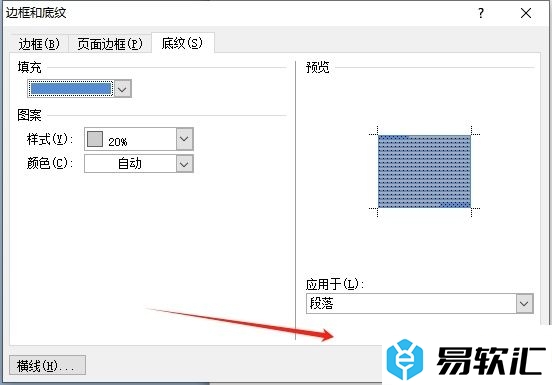
7.此时回到编辑页面上,用户就会看到设置出来的底纹图案样式为20%的效果了
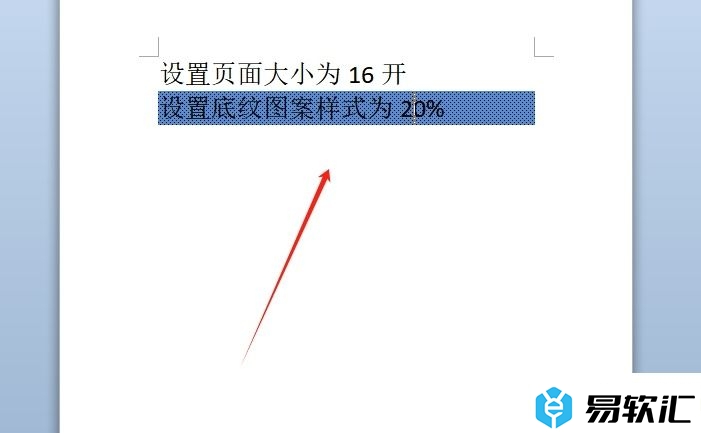
用户在编辑文档文件时,想将内容的底纹图案样式设置为20%,这时就可以在边框和底纹窗口中点击底纹选项卡,接着将图案样式设置为20%即可解决问题,方法简单易懂,因此有需要的用户可以跟着小编的教程操作试试看。






